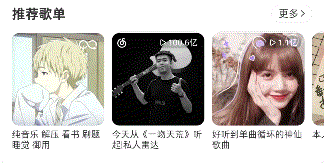系列文章目录
讲讲Android为自定义view提供的SurfaceView
前言
前几天发表了几篇在自定义view中通过修改值实现动态效果的文章。起到主要作用的是调用刷新界面的方法。但是假设绘制的过程逻辑比较复杂,并且界面更新频繁,这时候就会造成界面的卡顿。十分影响用户体验感。
灵感来源于,Android官方demo(效果图如下)

一、Android为什么会提供SurfaceView
View是通过刷新来重绘视图,并且有一个刷新的间隔,当绘制过程逻辑很复杂加上界面更新还非常频繁时,就可能无法在间隔内完成绘制,就会造成界面效果的卡顿,影响用户体验,为此Android提供了SurfaceView来解决这一问题。
二、先看看Android Demo的实现
1.实现接口以及接口定义的方法
....implements SurfaceHolder.Callback2
public void surfaceCreated(SurfaceHolder holder) {
synchronized (mDrawingThread) {
mDrawingThread.mSurface = holder;
mDrawingThread.notify();
}
}
public void surfaceChanged(SurfaceHolder holder, int format, int width, int height) {
//这里不需要做任何事情;绘制线程将从画布中获取
}
public void surfaceRedrawNeeded(SurfaceHolder holder) {
}
public void surfaceDestroyed(SurfaceHolder holder) {
//我们需要告诉绘图线程停止
synchronized (mDrawingThread) {
mDrawingThread.mSurface = holder;
mDrawingThread.notify();
while (mDrawingThread.mActive) {
try {
mDrawingThread.wait();
} catch (InterruptedException e) {
e.printStackTrace();
}
}
}
}
2.与Activity生命周期进行绑定
@Override
protected void onPause() {
super.onPause();
//当我们暂停时,确保绘制线程没有运行。
synchronized (mDrawingThread) {
mDrawingThread.mRunning = false;
mDrawingThread.notify();
}
}
@Override
protected void onResume() {
super.onResume();
//让绘图线程继续运行。
synchronized (mDrawingThread) {
mDrawingThread.mRunning = true;
mDrawingThread.notify();
}
}
@Override
protected void onDestroy() {
super.onDestroy();
//确保绘图线程消失。
synchronized (mDrawingThread) {
mDrawingThread.mQuit = true;
mDrawingThread.notify();
}
}
3.完成初始化操作
4.实现
通过lockCanvas()方法获得Canvas对象
//锁定画布进行绘图。
Canvas canvas = mSurface.lockCanvas();
if (canvas == null) {
Log.i("WindowSurface", "Failure locking canvas");
continue;
}
在子线程中使用Canvas对象进行绘制
// 更新图形
if (!mInitialized) {
mInitialized = true;
mPoint1.init(canvas.getWidth(), canvas.getHeight(), mMinStep);
mPoint2.init(canvas.getWidth(), canvas.getHeight(), mMinStep);
mColor.init(127, 127, 1);
} else {
mPoint1.step(canvas.getWidth(), canvas.getHeight(),
mMinStep, mMaxStep);
mPoint2.step(canvas.getWidth(), canvas.getHeight(),
mMinStep, mMaxStep);
mColor.step(127, 127, 1, 3);
}
//颜色的效果
mBrightLine+=2;
if (mBrightLine > (NUM_OLD*2)) {
mBrightLine = -2;
}
// 清理背景
canvas.drawColor(mBackground.getColor());
// 画旧线
for (int i=mNumOld-1; i>=0; i--) {
mForeground.setColor(mOldColor[i] | makeGreen(i));
mForeground.setAlpha(((NUM_OLD-i) * 255) / NUM_OLD);
int p = i*4;
canvas.drawLine(mOld[p], mOld[p+1], mOld[p+2], mOld[p+3], mForeground);
}
// 画新线
int red = (int)mColor.x + 128;
if (red > 255) red = 255;
int blue = (int)mColor.y + 128;
if (blue > 255) blue = 255;
int color = 0xff000000 | (red<<16) | blue;
mForeground.setColor(color | makeGreen(-2));
canvas.drawLine(mPoint1.x, mPoint1.y, mPoint2.x, mPoint2.y, mForeground);
// 添加新的线条
if (mNumOld > 1) {
System.arraycopy(mOld, 0, mOld, 4, (mNumOld-1)*4);
System.arraycopy(mOldColor, 0, mOldColor, 1, mNumOld-1);
}
if (mNumOld < NUM_OLD) mNumOld++;
mOld[0] = mPoint1.x;
mOld[1] = mPoint1.y;
mOld[2] = mPoint2.x;
mOld[3] = mPoint2.y;
mOldColor[0] = color;
- 使用
unlockCanvasAndPost()方法将画布内容进行提交
//全部完成
mSurface.unlockCanvasAndPost(canvas);
5.运行
//告诉活动的窗口,我们想做我们自己的绘制
getWindow().takeSurface(this);
//这是将绘制到我们的表面的线程。
mDrawingThread = new DrawingThread();
mDrawingThread.start();
三、继承SurfaceView实现
1.自定义类继承自SurfaceView,并且实现两个接口以及接口定义的方法。
public class MyView extends SurfaceView implements SurfaceHolder.Callback, Runnable {
public MyView(Context context) {
super(context);
}
public MyView(Context context, AttributeSet attrs) {
super(context, attrs);
}
public MyView(Context context, AttributeSet attrs, int defStyleAttr) {
super(context, attrs, defStyleAttr);
}
//创建
@Override
public void surfaceCreated(SurfaceHolder holder) {
}
//改变
@Override
public void surfaceChanged(SurfaceHolder holder, int format, int width, int height) {
}
//销毁
@Override
public void surfaceDestroyed(SurfaceHolder holder) {
}
//子线程
@Override
public void run() {
//子线程中执行的绘图逻辑
}
}
2.初始化
mSurfaceHolder = getHolder();
mSurfaceHolder.addCallback(this);
......
3.步骤与Android Demo的实现-4.实现类似
- 通过
lockCanvas()方法获得Canvas对象 - 在子线程中使用Canvas对象进行绘制(run())
- 使用
unlockCanvasAndPost()方法将画布内容进行提交
try {
mCanvas = mSurfaceHolder.lockCanvas();
mCanvas.drawColor(Color.WHITE);
//绘制的逻辑
.....
}catch (Exception e){
}finally {
if (mCanvas != null){
//释放canvas对象并提交画布
mSurfaceHolder.unlockCanvasAndPost(mCanvas);
}
}
四、放一个使用案例源码
效果见:Android自定义view之线条等待动画(灵感来源:金铲铲之战)
public class MyView extends SurfaceView implements SurfaceHolder.Callback, Runnable {
private SurfaceHolder mSurfaceHolder;
private Canvas mCanvas;
private int mWidth;
private int mHeight;
private int useWidth, minwidth;
private boolean viewContinue=true,viewContinue1=true;
private float mSweep,mSweep1;
private boolean runDrawing;
private Paint mPaint;
public MyView(Context context) {
super(context);
initView();
}
public MyView(Context context, AttributeSet attrs) {
super(context, attrs);
initView();
}
public MyView(Context context, AttributeSet attrs, int defStyleAttr) {
super(context, attrs, defStyleAttr);
}
//创建
@Override
public void surfaceCreated(SurfaceHolder holder) {
runDrawing = true;
new Thread(this).start();
}
//改变
@Override
public void surfaceChanged(SurfaceHolder holder, int format, int width, int height) {
}
//销毁
@Override
public void surfaceDestroyed(SurfaceHolder holder) {
runDrawing=false;
}
@Override
protected void onSizeChanged(int w, int h, int oldw, int oldh) {
super.onSizeChanged(w, h, oldw, oldh);
mWidth = w;
mHeight = h;
useWidth = mWidth;
if (mWidth > mHeight) {
useWidth = mHeight;
}
}
//子线程
@Override
public void run() {
while (runDrawing){
draw();
}
}
//绘制
private void draw() {
try {
//获得canvas对象
mCanvas = mSurfaceHolder.lockCanvas();
//绘制背景颜色
mCanvas.drawColor(Color.WHITE);
minwidth = useWidth / 10;
mCanvas.drawLine(minwidth*5,minwidth*5,minwidth*5+mSweep,minwidth*5+mSweep,mPaint);
mCanvas.drawLine(minwidth*5,minwidth*5,minwidth*5-mSweep,minwidth*5-mSweep,mPaint);
mCanvas.drawLine(minwidth*5,minwidth*5,minwidth*5+mSweep,minwidth*5-mSweep,mPaint);
mCanvas.drawLine(minwidth*5,minwidth*5,minwidth*5-mSweep,minwidth*5+mSweep,mPaint);
mCanvas.drawLine(minwidth*5+mSweep,minwidth*5+mSweep,minwidth*5+mSweep,minwidth*5+mSweep-mSweep1,mPaint);
mCanvas.drawLine(minwidth*5-mSweep,minwidth*5-mSweep,minwidth*5-mSweep,minwidth*5-mSweep+mSweep1,mPaint);
mCanvas.drawLine(minwidth*5+mSweep,minwidth*5-mSweep,minwidth*5+mSweep-mSweep1,minwidth*5-mSweep,mPaint);
mCanvas.drawLine(minwidth*5-mSweep,minwidth*5+mSweep,minwidth*5-mSweep+mSweep1,minwidth*5+mSweep,mPaint);
if (viewContinue&&viewContinue1){
mSweep += 2;
if (mSweep > minwidth*2) {
viewContinue=false;
}
}
if (!viewContinue&&viewContinue1){
mSweep1 += 4;
if (mSweep1 > 4*minwidth) {
viewContinue1=false;
viewContinue=true;
}
}
if (viewContinue&&!viewContinue1){
if (mSweep1 <=0) {
mSweep-=4;
if (mSweep<0){
viewContinue=true;
viewContinue1=true;
}
}else{
mSweep1 -= 2;
}
}
//刷新View
invalidate();
}catch (Exception e){
}finally {
if (mCanvas != null){
//释放canvas对象并提交画布
mSurfaceHolder.unlockCanvasAndPost(mCanvas);
}
}
}
private void initView(){
mSurfaceHolder = getHolder();
//注册回调方法
mSurfaceHolder.addCallback(this);
setFocusable(true);
setKeepScreenOn(true);
setFocusableInTouchMode(true);
//初始化画笔
initPaint();
}
private void initPaint() {
mPaint = new Paint(); //创建画笔对象
mPaint.setColor(Color.BLACK); //设置画笔颜色
mPaint.setStyle(Paint.Style.STROKE);
mPaint.setStrokeWidth(4f); //设置画笔宽度为10px
mPaint.setAntiAlias(true); //设置抗锯齿
mPaint.setAlpha(255); //设置画笔透明度
}
}
五、拓展一下(以下内容来源于网络)
View和SurfaceView的区别:
- View适用于主动更新的情况,而SurfaceView则适用于被动更新的情况,比如频繁刷新界面。
- View在主线程中对页面进行刷新,而SurfaceView则开启一个子线程来对页面进行刷新。
- View在绘图时没有实现双缓冲机制,SurfaceView在底层机制中就实现了双缓冲机制。